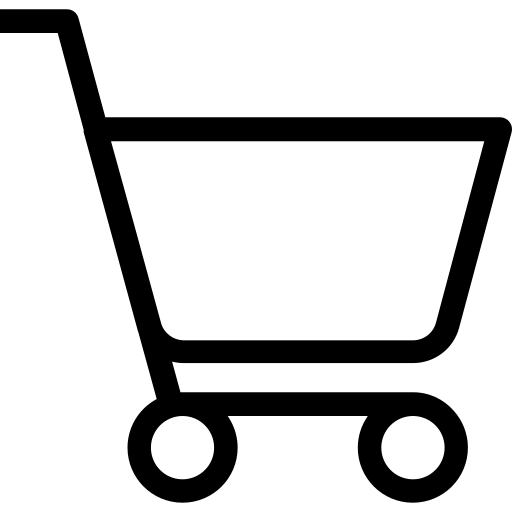Trên Facebook của bạn hiện nay có rất nhiều bài viết bạn cảm thấy không cần thiết và muốn xóa đi. Nếu bạn xóa thủ công từng bài viết thì thực sự rất mất thời gian và mệt mỏi. Bạn đang tìm kiếm giải pháp xóa hàng loạt các bài viết trên Facebook một cách nhanh chóng, tiết kiệm thời gian nhất. Bài viết dưới đây chúng tôi chia sẻ đến bạn những cách xóa các bài viết trên Facebook nhanh, đơn giản ai cũng có thể dễ dàng thực hiện được. Cùng Salekit tham khảo nhé.
Cách xóa các bài viết trên Facebook nhanh bằng quản lý bài viết
Hiện nay, Facebook mới cập nhật tính năng mới để người dùng quản lý các bài viết dễ dàng hơn. Bạn nên kiểm tra xem tài khoản của mình đã được cập nhật tính năng này chưa, nếu Facebook của bạn có rồi thì bạn có thể xóa các bài viết theo các bước dưới đây:
Bước 1: Bạn ấn vào Quản lý bài viết.
Bước 2: Tại đây sẽ hiện ra giao diện quản lý tất cả bài đăng của bạn. Giao diện này hiển thị các bài viết theo tháng năm cụ thể và khi click vào các bài đăng sẽ hiện thêm ngày đăng và nội dung chi tiết. Đối với các bài đăng là hình ảnh sẽ hiển thị giao diện là hình ảnh đó và khi di chuột vào ảnh thì sẽ hiện ra đầy đủ thông tin như ngày đăng và nội dung của ảnh.

Ngoài ra, Facebook có các bộ lọc ngay bên trái giao diện quản lý bài viết. Các bộ lọc này giúp bạn chọn người đăng là ai, hay tích chọn chỉ hiển thị bài viết của bạn được gắn thẻ hoặc lựa chọn thời gian đăng bài viết.
Bước 3: Tích chọn các bài viết status, hình ảnh, video,… mà bạn muốn xóa cùng lúc. Bạn chỉ được xóa tối đa chỉ được 50 bài viết. Sau đó ấn nút Tiếp.
Bước 4: Xuất hiện popup Quản lý bài viết. Bạn lựa chọn 1 trong các tùy chọn được Facebook cho như: Ẩn bài viết, Gỡ thẻ và Xóa bài viết. Bạn chọn Xóa bài viết, rồi ấn nút Xong.
Bước 5: Cuối cùng Facebook sẽ hiện ra popup hỏi bạn có chắc chắn muốn xóa bài viết đã chọn không? Bạn nhấn Xóa bài viết là xong.
>>> Sử dụng phần mềm bán hàng Facebook để giúp dễ dàng quản lý bài viết trên Fanpage
Cách xóa các bài viết trên Facebook nhanh trên Fanpage Facebook
Muốn xóa tất cả các bài viết trên Fanpage Facebook, bạn cần có quyền quản trị Admin của Fanpage Facebook đó nhé. Để xóa các bài viết, bạn cần thực hiện theo các bước sau:
Bước 1: Truy cập Fanpage Facebook mà bạn cần xóa các bài viết.
Bước 2: Chọn Công cụ đăng ngay trên đầu Fanpage sau đó click vào đó.
Bước 3: Click chọn vào ô Tất cả bài viết trên đầu bên trái Fanpage.
Bước 4: Chọn Hành động và Xóa các bài viết.

Lưu ý: Với một lần xóa các bài viết cũ đã đăng trên Fanpage, các bạn có thể xóa tối đa 25 bài viết cũ trên Trang. Bạn cũng có thể xóa tất cả các bài viết bằng cách chọn Toàn bộ bài viết hoặc cũng có thể click để loại bỏ các bài viết mà các bạn muốn giữ lại trên Trang.
>>> Dùng phần mềm quản lý Fanpage của Fchat sẽ giúp bạn dễ dàng quản lý bài viết
Cách xóa các bài viết trên Facebook bằng Social Book Post Manager
Để có thể xóa các bài viết bằng cách này, bạn cần truy cập vào Chrome. Tại đây có cung cấp cho người dùng một tiện ích có tên là Social Book Post Manager, cho phép liệt kê toàn bộ status trên Faceboook, sau đó có thể xóa hoặc ẩn các status đó trong khoảng thời gian mà bạn chọn.
Bước 1: Truy cập vào đường link dưới đây để cài đặt tiện ích: Social Book Post Manager.
https://chrome.google.com/webstore/detail/social-book-post-manager/ljfidlkcmdmmibngdfikhffffdmphjae
Bước 2: Khi cài đặt xong sẽ hiện icon tiện ích ở góc trên bên phải trình duyệt Chrome. Sau đó bạn đăng nhập vào Facebook cá nhân cần xóa bài đăng. Tại giao diện trang cá nhân, bạn click chọn vào mục Nhật ký hoạt động.
Bước 3: Tại trang nhật ký hoạt động, bạn click vào icon tiện ích Social Book Post Manager. Sẽ hiện ra bảng thiết lập gồm: năm, tháng, nội dung liên quan, nội dung không liên quan, tốc độ và nút hành động cho bài đăng gồm: xóa, ẩn/hiện, bỏ thích, sao lưu.

Bước 4: Bạn hãy chọn các thiết lập phù hợp với mình và ấn nút hành động bạn cần thực hiện rồi ấn chọn Delete sẽ hiện bảng thông báo “Confirm to posts?”, nhấn chọn Ok để tiếp tục thực hiện.
Bước 5: Sau đó, tiện ích Social Book Post Manager sẽ quét lại toàn bộ bài đăng hoạt động trong thời gian giống như thiết lập. Trong quá trình scanning các bạn nên tạm dừng sử dụng Facebook để tránh bị lỗi.
Bước 6: Khi quá trình scanning kết thúc, sẽ xuất hiện thông báo Click Ok để tiếp tục.
Bước 7: Tiếp theo bạn ấn vào Confirm to màu vàng ở trên thanh menu của Facebook. Rồi chọn Confirm để xác nhận đồng ý thực hiện xóa bài viết Facebook mà bạn đã chọn ở trên.
Bước 8: Cuối cùng khi tiến trình xử lý xong sẽ hiện ra thông báo. Nhấn Cancel để kết thúc.
>>> Xem thêm: Làm cách nào để xóa địa điểm check in trên Facebook?
Bài viết trên đây chia sẻ đến bạn đọc những cách xóa các bài viết trên Facebook nhanh, hiệu quả hiện nay đang được mọi người áp dụng. Hy vọng với những thông tin trên, bạn sẽ lựa chọn được cho mình được cách làm phù hợp nhất. Chúc bạn thành công.